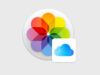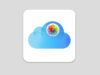Come vedere le foto su iCloud
Dopo averci pensato a lungo, hai finalmente deciso di procedere con l’acquisto del tuo primo iPhone. Beh, se le cose stanno effettivamente così, sono assolutamente contento per te: significa che ora hai tra le mani il tuo smartphone di casa Apple. Tuttavia, se sei finito su questa mia guida incentrata su come vedere le foto su iCloud, significa che probabilmente non hai ancora ben chiaro il funzionamento di alcune dinamiche dei dispositivi della “mela morsicata”, tra cui il servizio di backup iCloud.
Posso capirti, specialmente se in passato si era abituati a usare un device Android, non è subito facile comprendere come usufruire di alcuni strumenti disponibili su di un telefono con un sistema operativo così differente. Ciononostante, non devi assolutamente preoccuparti, visto e considerato che sei capitato sul mio sito puoi avere la sicurezza che farò tutto ciò che mi è possibile per risolvere i tuoi problemi con la tecnologia.
Nel corso di questo tutorial troverai quindi spiegazioni chiare e dettagliate relative al funzionamento di iCloud. Ti illustrerò inoltre, passo per passo, come utilizzare il servizio di backup sul tuo iPhone e come vedere le foto della tua galleria multimediale tramite l’apposito servizio online. Per maggiore completezza d’informazione ti spiegherò altresì come adoperare iCloud su iPad, PC e Mac per visionare i tuoi scatti. Quello di cui hai bisogno è qualche minuto di tempo libero. Per cui, metti seduto ben comodo e segui con attenzione le indicazioni che sto per fornirti. Pronto? Iniziamo!
Indice
- Informazioni preliminari
- Come vedere le foto su iCloud da iPhone e iPad
- Come vedere le foto su iCloud da Mac
- Come vedere le foto su iCloud da PC
- Come vedere le foto su iCloud da browser
Informazioni preliminari
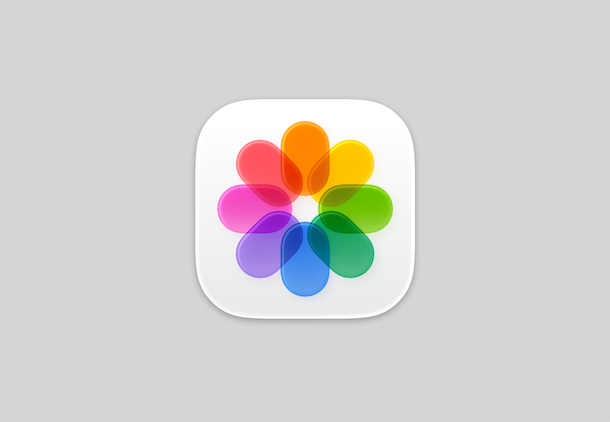
Prima di entrare nel vivo del tutorial, andandoti a spiegare come fare per vedere le foto su iCloud, ci sono alcune informazioni preliminari che devi conoscere per riuscire nell’impresa.
Se desideri utilizzare iCloud sul tuo dispositivo Apple, devi obbligatoriamente essere in possesso di un account Apple. A livello teorico, dovresti già disporne di uno, dal momento in cui questo è necessario per la configurazione dei dispositivi Apple. Qualora però non avessi ancora provveduto a impostare per la prima volta i tuoi device, ti consiglio la lettura delle mie guide su come procedere relativamente a iPhone, ad iPad ed a Mac.
Se poi non possiedi ancora un account Apple, per crearlo, la prima cosa che devi fare è aprire l’apposito modulo che trovi sul sito Internet ufficiale di Apple e compilare nel dettaglio i campi di testo obbligatori visibili sullo schermo, digitando nome, cognome, paese/regione, data di nascita, indirizzo email, password e numero di cellulare.
Successivamente, scegli se effettuare la verifica dell’account con un messaggio di testo o tramite telefonata e se intendi ricevere o meno eventuali comunicazioni da parte di Apple, inserisci nel campo apposito i caratteri visibili nel riquadro in basso e fai clic sul tasto Continua. In seguito ti verrà chiesto di confermare tua identità, dopodiché la procedura di creazione del tuo account Apple sarà quindi stata completata.
Oltre che da Web, la creazione di un account Apple può essere eseguita dalle impostazioni di iOS, iPadOS e macOS e dal client iCloud su Windows.
Un’altra cosa che devi tenere presente è che per archiviare e visualizzare le foto su iCloud devi avvalerti del servizio Apple denominato Foto di iCloud, che è specificamente dedicato all’archiviazione di foto e video.
È gratis e offre 5 GB di spazio d’archiviazione, ma a seconda della quantità e del peso degli elementi caricati potrebbe essere necessario espanderli, acquistando uno dei piani a pagamento iCloud+ (al costo di 0,99 euro/mese per 50 GB, 2,99 euro/mese per 200 GB, 9,99 euro/mese per 2 TB, 29,99 euro/mese per 6 TB e 59,99 euro/mese per 12 TB), oppure l’abbonamento ad Apple One che offre Apple Music, spazio su iCloud Drive e l’accesso a vari servizi Apple (che costa 19,95 euro/mese per singolo utente, 25,95 euro/mese per 6 utenti o 34,95 euro/mese in variante Premium) e prevede anche un periodo di prova gratuita per i nuovi utenti.
Inoltre, è supportata la sincronizzazione intelligente dei contenuti, per cui sul server gli elementi vengono caricati a risoluzione e dimensione originale, mentre per quelli presenti sulla memoria dei dispositivi è possibile fare in modo che restino memorizzati in versione ottimizzata per risparmiare spazio.
Sappi altresì che i dispositivi abilitati alla visualizzazione delle foto salvate su iCloud sono iPhone, iPad, Mac e PC, senza contare che le immagini sono sempre accessibili anche da browser.
Come vedere le foto su iCloud da iPhone e iPad
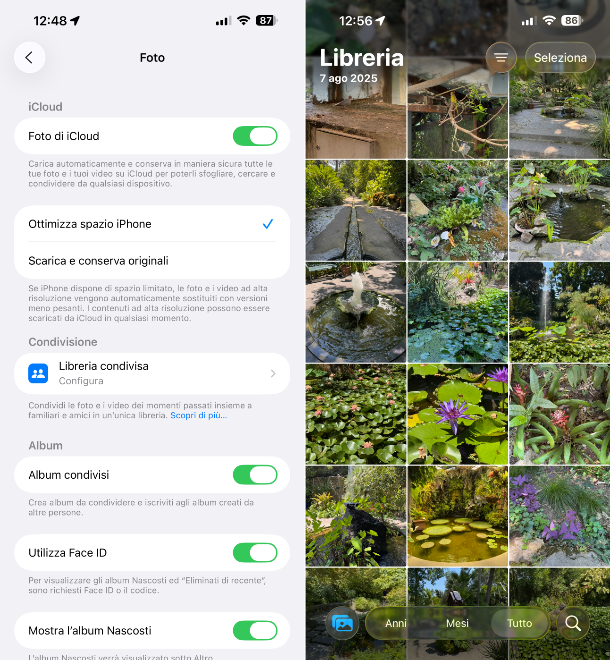
A questo punto, direi che ci siamo, possiamo finalmente passare all’aziona vera e propria e andare innanzitutto a scoprire come vedere le foto su iCloud da iPhone e da iPad.
Tanto per cominciare, devi preoccuparti di abilitare l’uso del servizio Foto di iCloud sul tuo dispositivo o devi verificare di averlo già fatto. Per riuscirci, prendi l’iPhone o l’iPad, sbloccalo (se necessario), accedi alla schermata Home e/o alla Libreria app di iOS/iPadOS e seleziona l’icona delle Impostazioni (quella a forma di ruota d’ingranaggio).
Nella schermata che adesso visualizzi, fai tap sulla voce App in basso, seleziona quella Foto dall’elenco (se lo reputi opportuno, puoi aiutarti nell’individuazione tramite il campo di ricerca a fondo schermata) e accertati che l’interruttore in corrispondenza dell’opzione Foto di iCloud si trovi su ON, altrimenti provvedi tu. Inoltre, in base alle tue esigenze, scegli l’opzione Ottimizza spazio iPhone o Ottimizza spazio iPad, a seconda del device in uso, oppure quella Scarica e conserva originali.
Dopo aver configurato il servizio, potrai cominciare a visualizzare le foto su iCloud semplicemente recandoti nuovamente sulla schermata Home e/o nella Libreria app di iOS/iPadOS e selezionando l’icona dell’app Foto (quella con lo sfondo bianco e il fiore multicolore). Successivamente ti ritroverai al cospetto della libreria fotografica di iOS/iPadOS e, dunque, potrai vedere le foto su iCloud da iPhone e potrai vedere le foto su iCloud da iPad.
Per visualizzare tutte le immagini, seleziona la voce Libreria situata in basso ed eventualmente premi sul tasto ☰ in alto per accedere al menu mediante cui modificare l’ordine, applicare i filtri e regolare le opzioni di visualizzazione. Invece, per vedere le foto su iCloud dal telefono o dal tablet Apple per album o per tipologia seleziona la voce Raccolte che trovi sempre a fondo schermata. Inoltre, se necessiti di effettuare una ricerca diretta puoi farlo premendo sull’icona della lente d’ingrandimento adiacente.
Per vedere le foto su iCloud su iPhone e iPad in maniera ingrandita, fai semplicemente tap sulla foto di riferimento. Per quel che concerne la possibilità di aggiungere altre foto direttamente dal dispositivo, non devi far altro che scattarne di nuove o salvare le immagini che ti interessano nel rullino fotografico di iOS/iPadOS e l’aggiunta su iCloud e la sincronizzazione verrà effettuata in modo automatico.
Come vedere le foto su iCloud da Mac
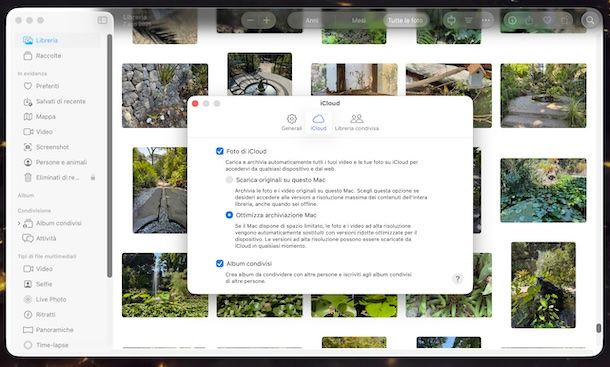
Come dici? Desideri vedere le foto iCloud da Mac? Anche in tal caso, preoccupati innanzitutto di verificare che il servizio Foto di iCloud risulti abilitato.
Per cui, posizionati dinanzi il computer, sbloccalo (se necessario), fai clic sul menu App che trovi sulla barra Dock di macOS e seleziona l’icona dell’applicazione Foto (quella con lo sfondo bianco e il fiore multicolore) dal menu che compare.
Quando visibile la finestra di Foto sulla scrivania, clicca sul menu Foto in alto a sinistra e scegli la voce Impostazioni da esso e, nell’ulteriore schermata che ti viene proposta, seleziona la scheda iCloud in alto e assicurati che risulti spuntata la casella accanto alla voce Foto di iCloud, altrimenti provvedi tu. A seconda di quelle che sono le tue esigenze e preferenze, provvedi altresì a selezionare l’opzione Scarica originali su questo Mac o quella Ottimizza archiviazione Mac.
In seguito, potrai vedere la libreria fotografica di macOS raggiungendo la finestra principale dell’applicazione Foto e cominciando a esplorare i contenuti disponibili.
Per visualizzare tutte le immagini, seleziona la voce Libreria dalla barra laterale a sinistra ed eventualmente clicca sul tasto ☰ in alto per accedere al menu mediante cui applicare filtri e su quelli adiacenti per cambiare il periodo di riferimento e le opzioni di visualizzazione. Puoi anche cercare le foto in modo diretto, facendo clic sul tasto con la lente d’ingrandimento adiacente. A sinistra, invece, c’è la sezione per suddividere i contenuti nella raccolta fotografica e quello per esplorare i vari album (se non è visibile, clicca sul pulsante con la finestra e la barra laterale Menu che si trova in alto a sinistra).
Per visualizzare una foto ingrandita, ti basta farci doppio clic sopra, mentre per aggiungere nuove immagini dal Mac seleziona il menu File in alto a sinistra, quindi la voce Importa in esso presente e poi i file da aggiungere alla libreria fotografica.
Come vedere le foto su iCloud da PC
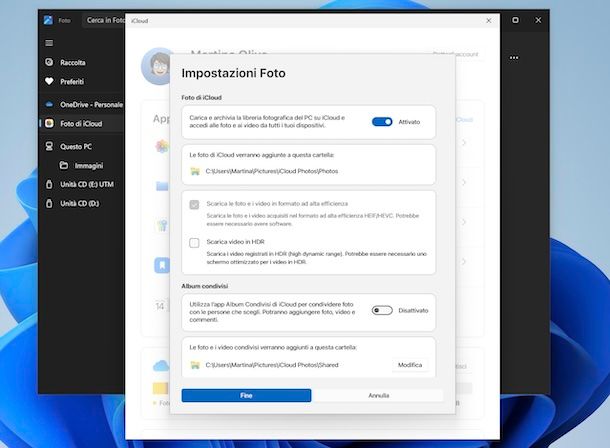
Adesso, invece, andiamo a scoprire come vedere le foto su iCloud da PC. Come si fa? Te lo spiego subito, è un gioco da ragazzi!
Per prima cosa, posizionati dinanzi il tuo computer, sbloccalo (se necessario), dopodiché devi scaricare, installare e configurare il client desktop di iCloud sul tuo computer, se non hai già provveduto a farlo. Se stai usando Windows 10 o successivi (es. Windows 11), puoi ottenerlo visitando la relativa sezione del Microsoft Store e facendo clic sui tasti Ottieni e Installa. In seguito, avvia l’applicazione selezionando il relativo collegamento aggiunto al menu Start di Windows.
Tramite la finestra ora visibile sul desktop, decidi quali elementi sincronizzare con iCloud sul computer scegliendo le voci che desideri. Per quel che concerne il caso specifico della sincronizzazione e della visualizzazione delle foto, ti è sufficiente fare clic sul pulsante Sincronizza foto.
Se salti la sincronizzazione delle foto su iCloud in fase di configurazione del client, puoi farlo in un secondo momento. Per riuscirci, richiama la finestra principale di quest’ultimo, fai clic sul tasto > che trovi accanto alla voce Foto di iCloud e porta su Attivato l’interruttore che trovi in corrispondenza della voce Carica e archivia la libreria fotografica del PC su iCloud e accedi alle foto e ai video da tutti i tuoi dispositivi. Inoltre, decidi se lasciare selezionata o meno la casella accanto all’opzione Scarica le foto e i video in formato ad alta efficienza, a seconda di quelle che sono le tue necessita. Salva poi le modifiche cliccando sul tasto Fine sin basso.
Puoi vedere le foto di iCloud sul tuo computer accedendo alla cartella in cui sono state scaricate, il cui percorso è è C:\Users\[tuo nome]\Pictures\iCloud Photos\Photos.
Inoltre, sappi che dopo aver configurato il client di iCloud, puoi vedere le foto su iCloud dal PC direttamente dall’applicazione Foto di Microsoft. Per riuscirci, dopo aver avviato quest’ultima, fai clic sulla voce Foto di iCloud che trovi nella barra laterale a sinistra (se non è visibile, premi sul tasto ☰ in alto a sinistra). Se non visualizzi questa voce, fai clic sull’icona della ruota d’ingranaggio in alto a destra e porta su Attivato l’interruttore acanto alla voce Mostra Foto di iCloud.
Come vedere le foto su iCloud da browser
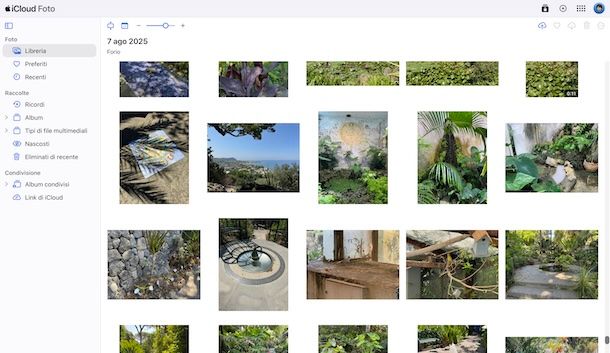
Per concludere, mi sembra doveroso spiegarti anche come vedere le foto su iCloud da browser, a prescindere dal sistema operativo impiegato, usando quindi la versione Web di iCloud, che è fruibile da tutti i più diffusi navigatori (es. Chrome).
Per accedervi, apri innanzitutto il browser, recati sulla home page di iCloud, clicca sul tasto Accedi ed effettua l’accesso al tuo account Apple fornendo le credenziali richieste.
A login avvenuto, fai clic sull’icona di Foto (quella con lo sfondo bianco e il fiore multicolore) che trovi nella schermata principale del servizio, oppure premi sul tasto con i quadrati in alto ad destra e scegli il servizio dalla sezione App del menu che compare.
Successivamente, ti sarà proposta automaticamente la sezione Liberia con tutta la libreria fotografica su Cloud al centro dello schermo e in alto i pulsanti per cambiare modalità di visualizzazione e data, mentre a sinistra trovi la sezione per filtrare i contenuti nella raccolta fotografica e quello per esplorare i vari album (se non è visibile, clicca sul pulsante con la finestra e la barra laterale Menu che si trova in alto a sinistra).
Per vedere le foto su iCloud Drive in modo ingrandito, facci doppio clic sopra, mentre per caricare nuove foto clicca sul pulsante con la nuvola e la freccia verso l’alto che si trova in alto a destra e seleziona i file di tuo interesse.

Autore
Salvatore Aranzulla
Salvatore Aranzulla è il blogger e divulgatore informatico più letto in Italia. Noto per aver scoperto delle vulnerabilità nei siti di Google e Microsoft. Collabora con riviste di informatica e cura la rubrica tecnologica del quotidiano Il Messaggero. È il fondatore di Aranzulla.it, uno dei trenta siti più visitati d'Italia, nel quale risponde con semplicità a migliaia di dubbi di tipo informatico. Ha pubblicato per Mondadori e Mondadori Informatica.